Wenn Sie Ihren Vodacom -Router für eine Weile verwenden und jetzt auf das Admin -Dashboard zugreifen möchten, um einige Einstellungen anzupassen, können Sie dies nicht tun, wenn Sie die Anmeldestellen von Vodacom Router nicht kennen.
In diesem Artikel zeigen wir Ihnen, wie Sie ordnungsgemäß auf Ihre Vodacom -Router -Einstellungen zugreifen können und was zu tun ist, wenn Sie sich aus irgendeinem Grund nicht anmelden können .
Also, lass uns anfangen!

Was du brauchst:
Bevor Sie den Anmeldeschritten der Vodacom Router folgen, ist es wichtig, Folgendes zu erledigen:
1. Sie benötigen einen Computer oder ein Smartphone, das mit dem Netzwerk verbunden ist. Sie können eine kabelgebundene oder drahtlose Verbindung verwenden, aber es ist wichtig, dass sich das Gerät und das Vodacom -Router im selben Netzwerk befinden.
2. Sie benötigen die Vodacom -Administratoranmeldetails - die IP -Adresse des Routers, den Administratornamen und das Administratorkennwort.
Nachdem Sie sichergestellt haben, dass Sie diese fertig haben, können Sie den Schritten ausführen und sollten ziemlich schnell auf die Einstellungen für Vodacom -Router zugreifen.
Was sind die Standard -Vodacom -Router -Details?
Die Standard -Anmeldedetails für Vodacom -Router sind wie folgt:
Standard Vodacom Router IP: 192.168.0.1 , 192.168.1.1 oder verwenden Sie die lokale Webadresse http: //vodafonemobile.wifi
Standard -Administrator -Benutzername und Passwort: Die gemeinsame Kombination wäre sowohl für den Benutzernamen als auch für das Passwort administrator oder lassen Sie das Feld für den Benutzernamen leer und verwenden Administratoren als Passwort. Sie können diese auch auf dem Etikett auf Ihrem Vodacom -Router oder im Benutzerhandbuch aufgedruckt finden
Wie melde ich mich bei Vodacom Router an?
Und nun zugreifen wir auf unser Vodacom Router Admin -Dashboard.
Schritt 1 - Bestätigen Sie, dass das Gerät angeschlossen ist
Wir haben bereits erwähnt, dass Ihr Gerät angeschlossen werden muss. Manchmal verbinden sich Leute mit dem falschen drahtlosen Netzwerk oder wenn sie mithilfe des Netzwerkkabels eine Verbindung herstellen, ist die Verbindung locker oder sie verbinden das Kabel mit dem falschen Anschluss. Überprüfen Sie diese Dinge und nach der Bestätigung, dass das Gerät angeschlossen ist, wechseln Sie zu Schritt 2.
Schritt 2 - Verwenden Sie den Browser auf Ihrem Gerät
Öffnen Sie nun den Webbrowser auf dem von Ihnen verwendeten Gerät. Es wird empfohlen, Google Chrome oder Edge zu verwenden, aber jeder andere Browser sollte den Job einwandfrei erledigen. Wenn Sie auf Probleme stoßen, verwenden Sie die empfohlenen.
Der Webbrowser ist einfach ein Tool, das uns eine grafische Benutzeroberfläche bietet, die das Router -Management ziemlich benutzerfreundlich macht.
Schritt 3 - Geben Sie die Vodacom IP in die Adressleiste ein
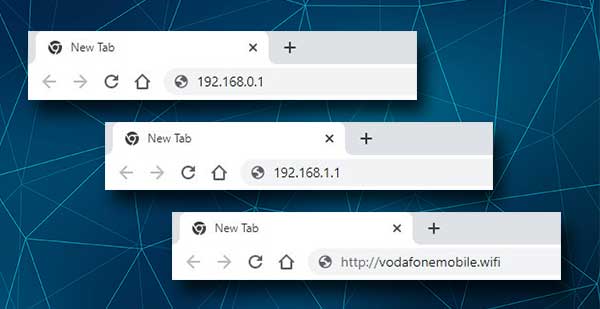
Wenn der Browser geöffnet wird, geben Sie die Vodacom -Standard -IP- oder lokale Webadresse in die Adressleiste der Browser oben ein. Drücken Sie die Eingabetaste auf der Tastatur oder gehen Sie auf Ihrem Smartphone und Sie werden aufgefordert, den Vodacom Admin -Benutzernamen und das Passwort einzugeben.
Wenn dies nicht der Fall ist, ist es gut zu überprüfen, welches IP Ihr Router verwendet , oder die IP einfach erneut weitergeben. Es ist möglich, dass Sie es beim ersten Mal verdreht haben.
Schritt 4 - Geben Sie die Anmeldeinformationen der Vodacom Admin -Anmeldeinformationen ein
Wie wir oben erwähnt haben, sind die Standard -Vodacom -Administratoranmeldeinformationen als Benutzername und als Passwort Administrator . Abhängig vom von Ihnen verwendeten Router -Modell werden möglicherweise nur aufgefordert, das Kennwort einzutragen. Es ist auch Admin .
Geben Sie die Anmeldedetails sorgfältig ein und drücken Sie die Anmeldetaste. Jetzt sollten Sie das Vodacom Router Admin -Dashboard sehen und die vollständigen Administratorrechte haben, um die Routereinstellungen zu ändern . Sie können Ihren Router sichern, die Portweiterleitung oder die elterlichen Steuerelemente einrichten, ein separates Gastnetzwerk einrichten, Zugriff auf Ihr Netzwerk für einige Geräte hinzufügen oder blockieren.
Kannst du nicht auf die Einstellungen von Vodacom Router zugreifen?
In den meisten Fällen sollten Sie keine Probleme mit dem Zugriff auf das Vodacom Router Admin -Dashboard haben. Manchmal fällt jedoch unser Versuch, auf die Routereinstellungen zuzugreifen, aus irgendeinem Grund fehl.
Dies sind die häufigsten Lösungen, mit denen Sie den Router -Anmeldeschritten fortsetzen und sich erfolgreich anmelden.
1. Wenn Sie Ihr Gerät über WLAN angeschlossen haben, prüfen Sie, ob das Gerät noch angeschlossen ist. Überprüfen Sie auch, ob es mit dem rechten drahtlosen Netzwerk verbunden ist. Überprüfen Sie, ob der Flugzeugmodus auf dem Gerät aktiviert ist. Es wird Sie auf jeden Fall davon abhalten, eine Verbindung zum Netzwerk herzustellen.
Wenn Sie das Gerät über ein Ethernet -Kabel angeschlossen haben, prüfen Sie, ob die Verbindungen locker sind oder ob das Kabel an den rechten Anschluss angeschlossen ist. Überprüfen Sie außerdem, ob der Router selbst sichtbare Schäden haben.
Nachdem Sie alles überprüft haben, was wir erwähnt haben, können Sie versuchen, von drahtloser zu kabelgebundener Verbindung zu wechseln, wenn Ihr Gerät dies zulässt. Natürlich können Sie von verkabelt zu Wireless wechseln und es erneut versuchen. In den meisten Fällen hilft Ihnen dies, weiterzumachen.
2. Versuchen Sie, einen anderen Webbrowser oder ein anderes Gerät zu verwenden. Wenn Sie ein anderes Gerät zur Verfügung haben, protokollieren Sie erneut mit einem anderen Gerät. Sie können auch einen anderen Webbrowser installieren, vorzugsweise einen der empfohlenen, und versuchen Sie es erneut.
3. Bestätigen Sie, dass Sie die richtige IP -Adresse des Routers verwenden. Stellen Sie sicher, dass Sie es sorgfältig eingeben, selbst der kleinste Schreibfehler reicht aus, um die Anmeldung erfolglos zu machen.
4. Stellen Sie sicher, dass Sie die richtigen Admin -Anmeldeinformationen verwenden. Wenn Sie den Standard -Administrator -Benutzernamen und das Standardkennwort ausprobiert haben und eine Fehlermeldung erhalten, überprüfen Sie das Benutzerhandbuch oder das Beschriftung im Router.
Wenn sie sich von den in diesem Artikel erwähnten unterscheiden, verwenden Sie die neuen. Wenn Sie die benutzerdefinierten Anmeldedaten kennen, müssen Sie sie verwenden, um auf die Routereinstellungen zuzugreifen.
5. Deaktivieren Sie Ihr Antiviren-, Firewall- oder Popup-Blocker-Software. Diese Programme finden möglicherweise einen misstrauischen Versuch Ihres Router -Anmeldes und blockieren ihn. Der einfachste Weg, dies zu beheben, besteht darin, diese Programme zu deaktivieren und sich erneut anzumelden.
Literatur-Empfehlungen:
- Warum sagt mein Wi-Fi ungesichertes Netzwerk? (Was macht ein Netzwerk unsicher?)
- Wie verschlüsseln Sie Ihr drahtloses Netzwerk? (Eine ausführliche Anleitung)
- Wie konfigurieren Sie einen Router für die Verwendung von WPA3?
Letzte Worte
Wie Sie sehen können, sind die Anmeldeschritte von Vodacom Router ziemlich einfach zu befolgen. Mit der richtigen IP- und Anmeldetails für Router und Anmeldedetails sollte der gesamte Vorgang nicht länger als eine Minute dauern. Wenn Sie sich nicht anmelden können , sollte Ihnen die Schritte zur Fehlerbehebung aus diesem Artikel helfen, das Problem zu beheben und in kürzester Zeit fortzusetzen.
Nachdem Sie sich bei Ihrem Vodacom -Router angemeldet haben, ist die Konfiguration der grundlegenden Einstellungen ziemlich einfach. Wenn Sie jedoch mit den erweiterten Einstellungen spielen möchten, empfehlen wir, zuerst die Routereinstellungen zu sichern. Danach können Sie fortfahren. In den meisten Fällen sollten Sie in der Lage sein, diese Einstellungen wiederherzustellen, wenn etwas schief geht. Oder Sie können den Router einfach auf Werkseinstellungen zurücksetzen und ihn erneut einrichten. Wir empfehlen jedoch nicht, dies zu tun, wenn Sie nicht zu 100% sicher sind, welche Standard -Admin -Anmeldedaten lautet.
